安装.whl文件(Python Wheel包)的三种方法
目录
- 如何安装.whl文件(python Wheel 包)
- 安装前提
- 安装方法(3种)
- 方法 1:直接使用 pip 安装(推荐)
- 方法 2:先进入文件目录再安装
- 方法 3:使用绝对路径(适合脚本中调用)
- 常见问题解决
- 问题 1:版本不兼容错误
- 问题 2:缺少依赖
- 问题 3:权限不足
- 验证安装
- 进阶技巧
- 总结
如何安装.whl文件(Python Wheel 包)
.whl 文件是 Python 的 二进制分发格式(Wheel 格式),用于快速安装 Python 包。以下是详细的安装方法:
安装前提
- 确保已安装 Python 和 pip(Python 包管理器)
python --version # 检查 Python 版本 pip --version # 检查 pip 是否可用
- 下载正确的
.whl文件:- 匹配你的操作系统(Windows/linux/MACOS)
- 匹配 Python 版本(如
cp38= Python 3.8) - 匹配系统架构(如
win_amd64= 64位 Windows)
安装方法(3种)
方法 1:直接使用 pip 安装(推荐)
pip install 文件路径/包名.whl
示例:
# Windows 示例 pip install C:\Downloads\torch-2.0.0-cp310-cp310-win_amd64.whl # Linux/macOS 示例 pip install ~/Downloads/numpy-1.24.3-cp38-cp3android8-manylinux_2_17_x86_64.whl
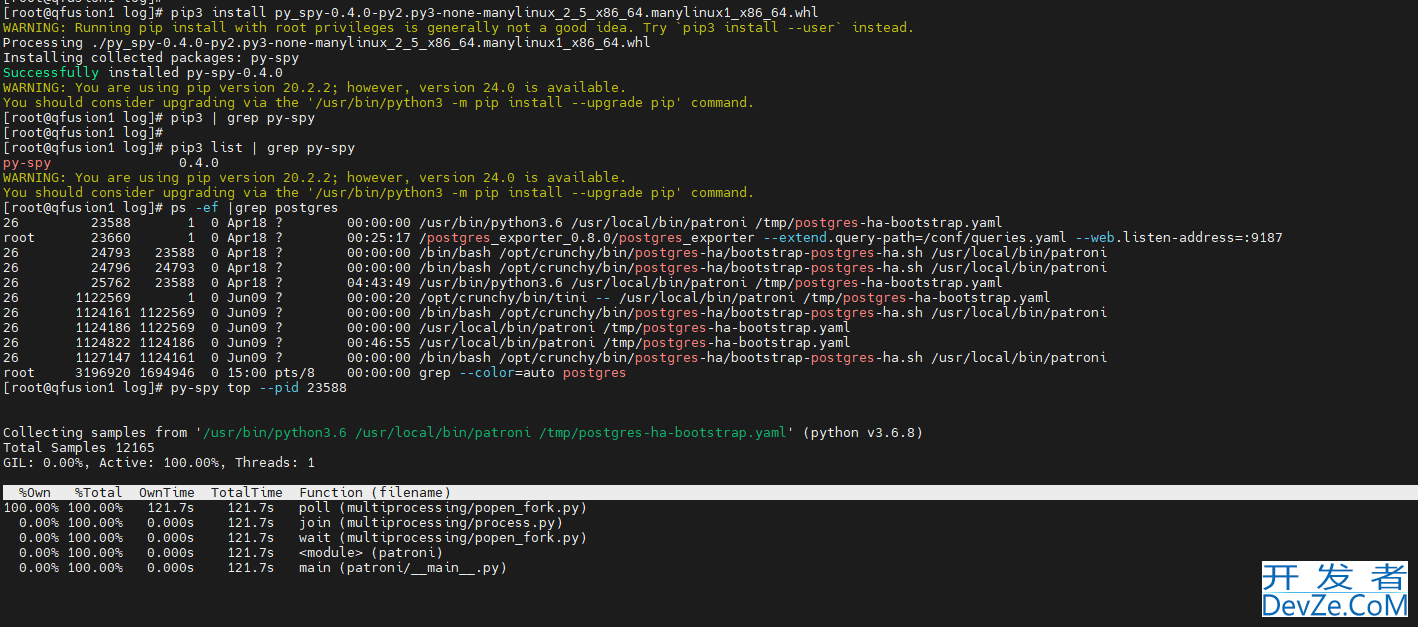
方法 2:先进入文件目录再安装
cd 包含whl文件的目录 pip install 包名.whl
示例:
cd C:\Users\YourName\Downloads pip install pandas-2.0.2-py3-none-any.whl
方法 3:使用绝对路径(适合脚本中调用)
pip install /absolute/path/to/package.whl
常见问题解决
问题 1:版本不兼容错误
ERROR: package.whl is not a supported wheel on this platform
解决方案:
- 检查 Python 版本:
python -c "import platform; print(platform.python_version())"
- 下载匹配的 Wheel 文件:
- 文件名中的标识:
cp38→ Python 3.8win32→ 32位 Windowsmanylinux2014_x86_64→ 64位 Linux
- 文件名中的标识:
问题 2:缺少依赖
ERROR: Could not find a version that satisfies the requirement...
解决方案:
- 先安装依赖:
pip install numpy # 示例:安装依赖包
- 重新安装 Wheel 文件
问题 3:权限不足
Permission denied: '/usr/local/lib/python3.8/site-packages'
解决方案:
- Windows:以管理员身份运行 CMD/PowerShell
- Linux/macOS:
sudo pip install package.whl # 不推荐系统级安装
- 推荐方案:使用虚拟环境
python -m venv myenv # 创建虚拟环境 source myenv/bin/activate # 激活环境 (Linux/macOS) myenv\Scripts\activate # 激活环境 (Windows) pip iphpnstall package.whl # 在虚拟环境中安装
验证安装
pip list | grep 包名 # Linux/macOS pip list | findstr 包名 # Windows # 或在 Python 中测试 python -c "import 包名; print(包名.__version__)"
进阶技巧
从 URL 直接安装:
pip install https://example.com/packages/package.whl
安装到用户目录(避免权限问题):
pip install --user package.whl
查看 Wheel 文件信息:
pip show package-name 编程客栈 # 查看已安装包信息 unzip -l package.whl # 查看 Wheel 内容
提示:bzKkEdxu优先从 PyPI 官网 下载官方包,或使用
pip install 包名自动下载安装(无需手动处理 Wheel 文件)。
总结
到此这篇关于安装.whl文件(Python Wheel包)三种方法的文章就介绍到这了,更多相关.whl文件安装方法内容请搜索编程客栈(www.devze.com)以前的文章或继续浏览下面的相关文章希望大家以后多多支持编程客栈(www.devze.comjs)!







 加载中,请稍侯......
加载中,请稍侯......
精彩评论